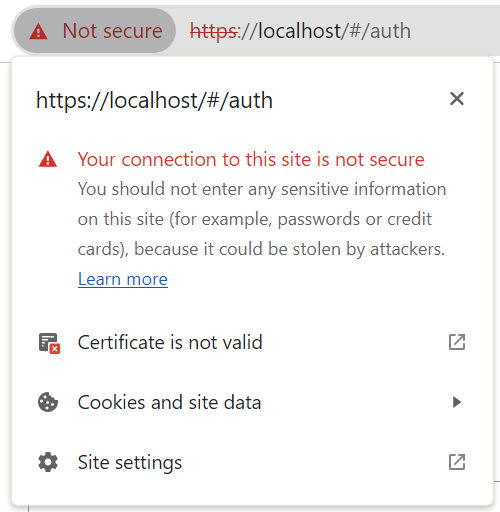Erweiterte Konfiguration
Die folgenden Konfigurationseinstellungen sind optional und müssen für die Basisanwendung des Dashboards nicht verändert werden. Sie erlauben eine weitergehende Anpassung des Dashboards für fortgeschrittene Benutzer oder die spezielle Handhabung der Netzwerkkonfiguration Ihrer Anlage.
Zertifikate
Nachdem Sie den Dashboard-Server eingerichtet haben, wird empfohlen, dass Sie die HTTP-Server-Zertifikate in Ihrem Browser oder im Zertifikatspeicher des Client-Betriebssystems installieren, um sicherzustellen, dass eine sichere Verbindung hergestellt werden kann.
https://<Server Host Name>:<HTTPS
Port>) und einmal für die Verbindung zum WebSocket-Server (URL:
https://<Server Host Name>:<WebSocket Port>). Dashboard-Benutzerberechtigungen
Abhängig vom Einsatzgebiet muss der Benutzer spezifische Berechtigungen haben. Folgende Berechtigungen werden für die Dashboard-Benutzer für das Anzeigen, Bearbeiten oder Veröffentlichen von Dashboards benötigt:
- Benutzer, welche keine Berechtigungsbits gesetzt haben, dürfen Dashboards nur sehen, jedoch nicht bearbeiten oder veröffentlichen.
- Benutzer mit dem Berechtigungsbit 3 können Dashboards bearbeiten.
Anmerkung: Das erforderliche Berechtigungsbit kann über den Config-Eintrag [wssServer] canEditPermissionBit angepasst werden.
- Benutzer mit dem Berechtigungsbit 4 können Dashboards veröffentlichen.
Anmerkung: Das erforderliche Berechtigungsbit kann über den Config-Eintrag [wssServer] canPublishPermissionBit angepasst werden.
root ist nicht berechtigt, sich
innerhalb des Dashboards einzuloggen.Webserver-Port
Standardmäßig verwendet der Webserver die Ports 443 (Windows) oder 8443 (Linux). Dies kann über den Config-Eintrag [webClient] httpsPort angepasst werden.
WebSocket-Port
Zusätzlich zu dem HTTP Server Port, der zur Verbindung mit dem Dashboard verwendet
wird, ist ein weiterer Port für die WebSocket-Verbindung in Verwendung.
Standardmäßig ist dieser Port 8448, er kann über den Config Eintrag
[wssServer] httpsPort
verändert werden.
Webserver-Redirect
Um innerhalb Ihres Webservers eine Weiterleitung auf die Dashboard-Instanz einzurichten, aktualisieren Sie die Config-Datei durch Einfügen oder Ändern des Config-Eintrages [httpServer] indexPage auf:
indexPage = "data/dashboard/index.html"Dadurch können Sie das Dashboard nun über die nachfolgende URL direkt aufrufen:
https://localhost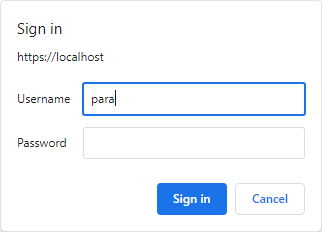
https://<Your Server Host Name> auf https://<Your
Server Hostname>/download, da der automatische Redirect des
Hauptservers nun für das Dashboard-Feature verwendet wird.HTTP-Server Authentifizierung
Standardmäßig benötigt der WinCC OA HTTP Server eine Authentifizierung bevor eine Verbindung hergestellt wird. Dieses Verhalten kann durch Setzen des Config-Eintrags [webClient] clientSideAuthauf 1 deaktiviert werden.
[webClient]
clientSideAuth = 1Authentifizierungs-Token
Als Alternative zum Login mit Benutzerdaten kann auch ein Login mittels eines temporären Authentifizierungs-Tokens durchgeführt werden. Eine Anleitung zum Erstellen des Tokens finden sie in Anmeldung mittels Authentifizierungs-Token.
- Die Benutzungsdauer des Authentifizierungs-Tokens kann mit dem Config-Eintrag [wssServer] tokenExpire konfiguriert werden. Standardmäßig ist ein Token für 10 Minuten valide.
- Für zusätzliche Sicherheit kann das Token so konfiguriert werden, dass es nach
einer bestimmten Zeit vom Server widerrufen wird, auch wenn die Verbindung noch
besteht. Dieses Verhalten ist standardmäßig deaktiviert, kann aber durch Setzen
des Zeitlimits mit dem Config-Eintrag [wssServer] tokenExpireWarning aktiviert werden, nach welchem die Verbindung zwangsweise beendet wird. Der
Benutzer erhält eine Warnung im Dashboard, bevor das Zeitlimit abgelaufen ist.
Abbildung 2. Warnung zum Ablauf der Session 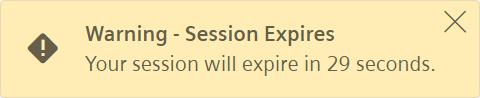
Verbindungs-Heartbeat
Das Dashboard verwendet einen Heartbeat, um die Aufrechterhaltung der Verbindung zwischen Server und Client zu überprüfen.
Um eine stabilere Verbindung in langsameren oder instabilen Netzwerkumgebungen zu garantieren, kann das Intervall zwischen den gesendeten Heartbeats verändert werden.
Die Länge des Intervalls kann durch Setzen des Config-Eintrags [wssServer] heartbeatSeconds konfiguriert werden.
Projekt ohne Webserver
Sollte Ihr Projekt noch keinen Webserver beinhalten, so muss dieser manuell zu Ihrem Projekt hinzugefügt werden. Hierfür fügen Sie einen zweiten CTRL-Manager mit folgendem Parameter hinzu:
webclient_http.ctl